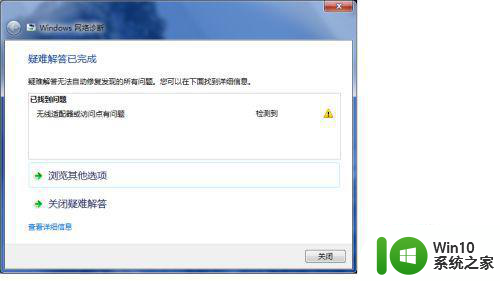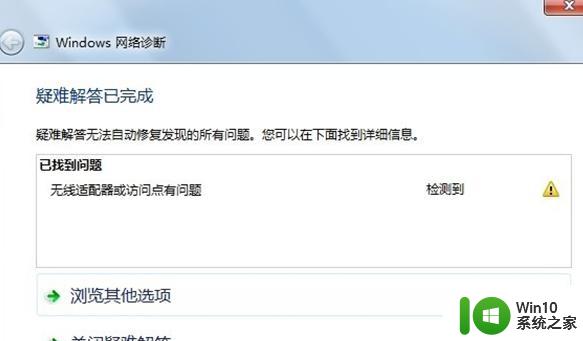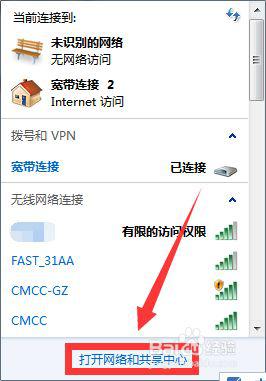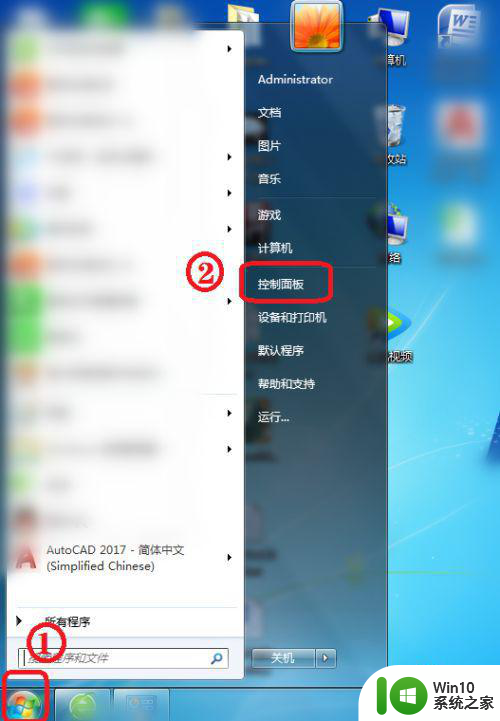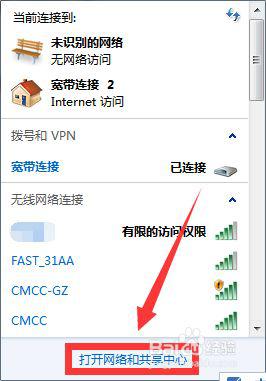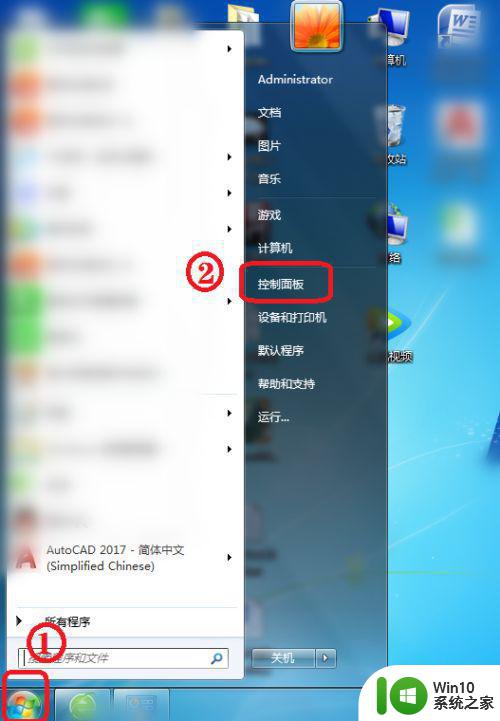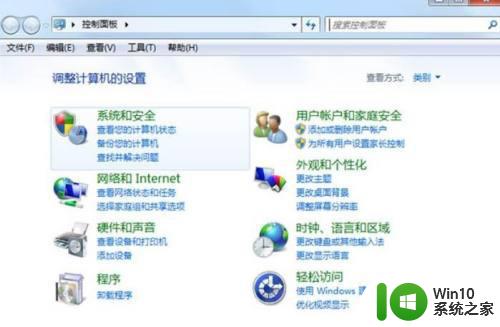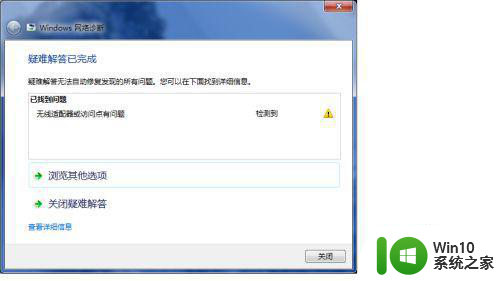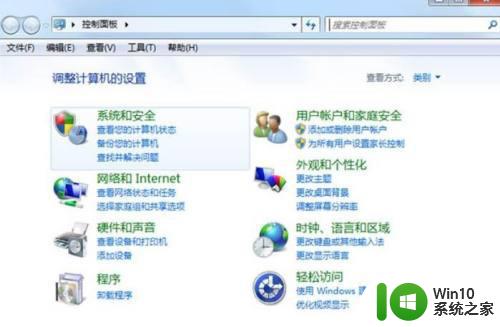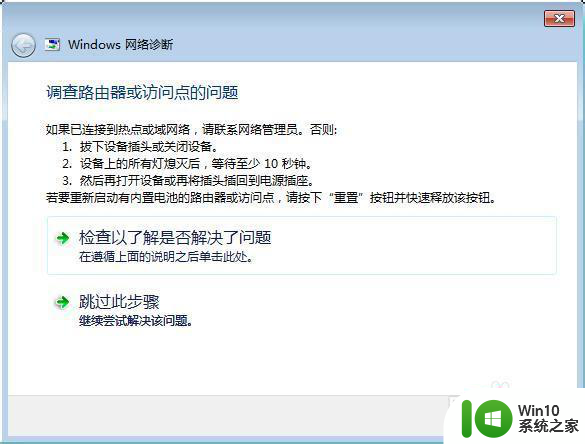台式win7无线适配器或访问点有问题解决方法 台式电脑win7无线适配器连接问题解决方法
更新时间:2024-05-02 16:41:44作者:jiang
在使用台式电脑连接无线网络时,可能会遇到win7无线适配器或访问点出现问题的情况,这种情况可能会导致无法正常连接网络,给我们的生活和工作带来困扰。我们需要及时解决这个问题,以确保我们能够顺利地使用无线网络。接下来我将介绍一些解决台式电脑win7无线适配器连接问题的方法,希望能够帮助到大家。
具体解决方法如下:
1、点击任务栏右下角的网络图标。
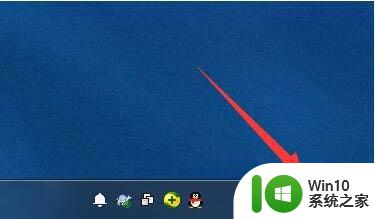
2、点击【打开网络和共享中心】。
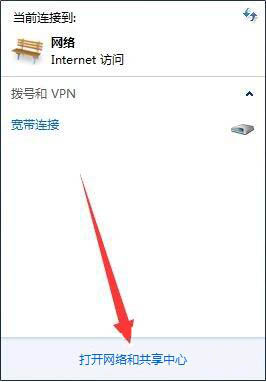
3、点击左上角【更改适配器设置】。
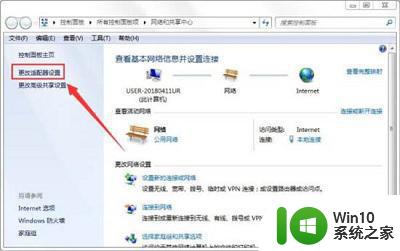
4、右键单击【无线网络连接】选择【属性】。
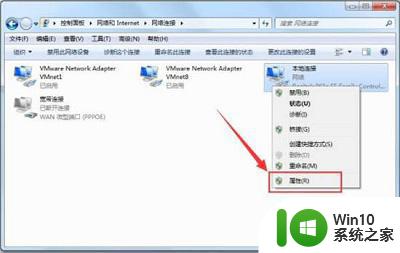
5、点击【配置】。
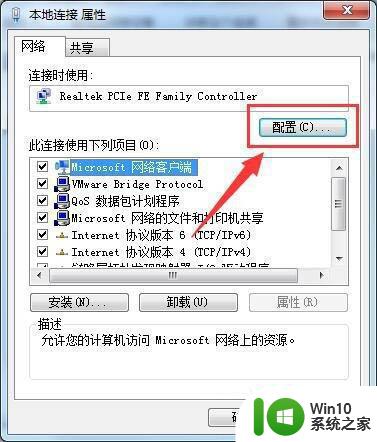
6、选择【电源管理】,去掉勾选【允许计算机关闭此设备以节约电源】,点击【确定】退出。
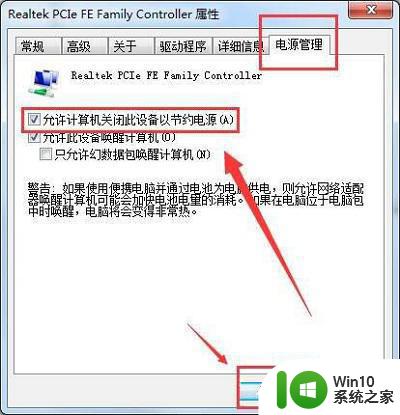
7、重启电脑,再次尝试无线网络连接。
以上就是台式win7无线适配器或访问点有问题解决方法的全部内容,还有不懂得用户就可以根据小编的方法来操作吧,希望能够帮助到大家。